
În cele mai multe cazuri, pentru buna funcționare a microfonului, este suficient să îl conectați la conectorul corespunzător al plăcii de sunet. Dar uneori mai trebuie să faceți unele ajustări minore și, în continuare, vom lua în considerare cum să reglați microfonul pe Windows 7 și 8.
Configurarea microfonului pe un computer care rulează Windows 7 și Windows 8 se face aproape în același mod și o vom face prin panoul de control. Și da, pentru a configura microfonul pe Windows 7 sau 8, trebuie să mergeți la „Panou de control”Echipament și soundSound”. După ce apare fereastra „Sunet”, accesați fila „Înregistrare”, unde vor fi afișate toate microfoanele conectate în prezent. Selectați microfonul dorit și faceți clic pe butonul „Proprietăți”.
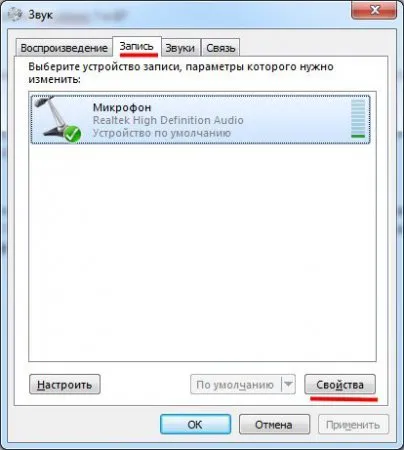
În proprietățile microfonului din fila „General”, asigurați-vă că dispozitivul este pornit și mergeți la fila „Ascultă”, unde verificăm ” Ascultați de pe acest dispozitiv"și apăsați butonul "Aplicați".
Proprietățile microfonului, fila „General”.
Proprietățile microfonului, fila „Ascultă”.
Această setare ne va permite să reproducem imediat sunetul de la microfon și să evaluăm calitatea muncii acestuia. Cel mai bine este să conectați căști, altfel pot apărea fluiere și zgomote groaznice din cauza reproducerii repetate a sunetului care vine de la difuzoare.
Pentru a configura în continuare microfonul pe computer, accesați fila „Niveluri”din proprietățile microfonului.
Proprietăți microfon, fila Niveluri
În această filă, puteți regla nivelul de volum al sunetului de la microfon și câștigul microfonului. Fiecare microfon poate avea propriile valori, motiv pentru care am inclus ascultarea sunetului de la microfon pentru a determina toate valorile în funcție de experiențătrăgând glisoarele și evaluând rezultatul. În același timp, nu uitați că atunci când microfonul este amplificat, crește și nivelul de interferență.
După ce am atins nivelul dorit de volum, mergem la fila „Îmbunătățiri”, unde va fi posibilă eliminarea unor interferențe de sunet.
Proprietăți microfon, fila „Îmbunătățiri”
Aici trebuie să bifați caseta „Dezactivați toate efectele sonore”sau să selectați o combinație a elementelor de mai jos. Mai mult decât atât, modificările vor avea efect și vor putea fi evaluate doar când modul de ascultare este pornit data viitoare. Adică, este necesar să reveniți la fila „Ascultați”, să opriți și să reactivați modul de ascultare a microfonului.
În fila „Suplimentar”, puteți ajusta rata de biți și rata de eșantionare pentru microfonul nostru, ceea ce probabil afectează calitatea sunetului, dar nici nu veți observa acest lucru în principiu, cu excepția faptului că atunci când creșteți calitatea , volumul sunetului înregistrat va crește considerabil.
Acesta este sfârșitul întregii setări a microfonului pe Windows 7 și 8 pe computer. După efectuarea setărilor, nu uitați să dezactivați modul de ascultare a microfonului.
